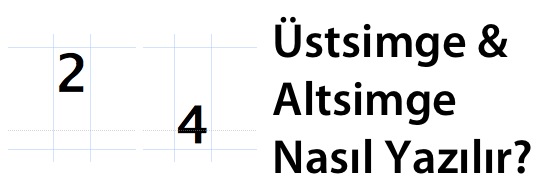
Mac’te üslü sayıları, üstsimgeleri ve altsimgeleri doğru şekilde nasıl yazabileceğinizi biliyor musunuz? Benim şimdiye kadar hiç ihtiyacım olmadığı için hiç de araştırmamış, öğrememiştim. Ancak önceki hafta Sihirli Elma’ya gelen bir soru üzerine, ben de bilmediğim bu konuyu öğrendim ve paylaşmak istiyorum… 🙂
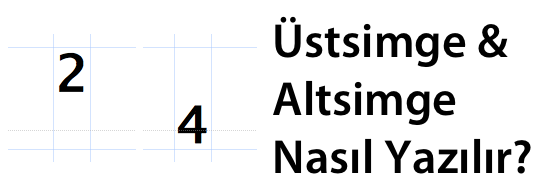
Üstsimge ve Altsimge nedir?
Üslü sayıların, üstte olan rakamına üstsimge diyoruz, daha doğrusu deniliyormuş. Ben de İngilizcesini “superscript” olarak bildiğim bu yazım şeklinin Türkçe’sini yeni öğrendim. Aslında çok sık olmasa da mutlaka en az 1 defa karşımıza çıkmış, hatta kullanmışızdır.
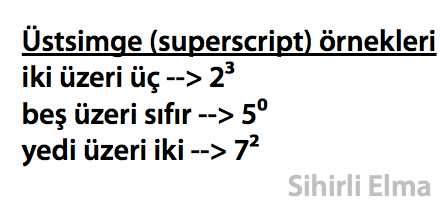
Peki altsimge? Üst yerine alta yazılan, çoğu zaman kimyasal formullerin gösterilmesinde yardımcı olan kullanımlardan bahsediyorum. 🙂
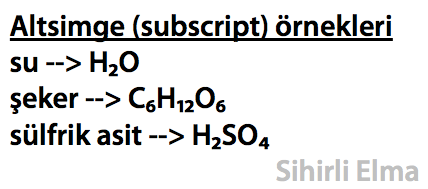
Matematik ve Kimya derslerinde hepimizin illa ki kullandığı bu gösterimleri Mac’te nasıl yazacağımıza gelelim o halde… 🙂
Üstsimge ve Altsimge nasıl yazılır?
Mac’imizde üslü sayıları yazmak için en kolay yöntem “Karakter Görüntüleyici”yi kullanmak. Karakter Görüntüleyici, bizim için menü çubuğunda yer alıyor.
![]()
Ancak eğer aktif etmediysek bu ikonu göremeyebiliriz. Karakter Görüntüleyici menü çubuğunda görebilmek için öncelikle Sistem Tercihleri içerisinden Klavye’yi açıyoruz.
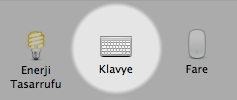
Karşımıza gelen pencerede alt tarataki “Klavye ve Karakter Görüntüleyicileri menü çubuğunda göster” kutucuğunu işaretliyoruz.
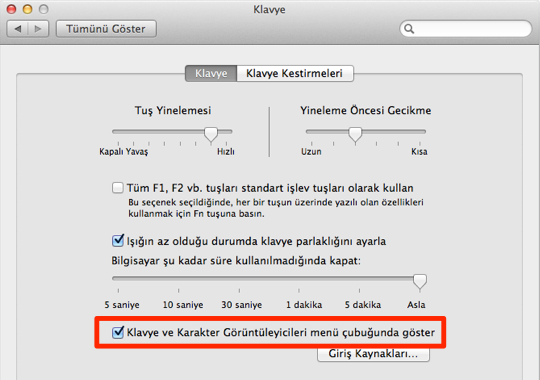
Artık menü çubuğumuzda görünmeye başlayan bu ikona tıklayarak “Karakter Görüntüleyiciyi” çalıştırabiliriz.

Karakter Görüntüleyici’yi çalıştırdıktan sonra;
- Üstsimge yazmak istiyorsak arama kutusuna “superscript“
- Altsimge yazmak istiyorsak arama kutusuna “subscript“
yazıyoruz.
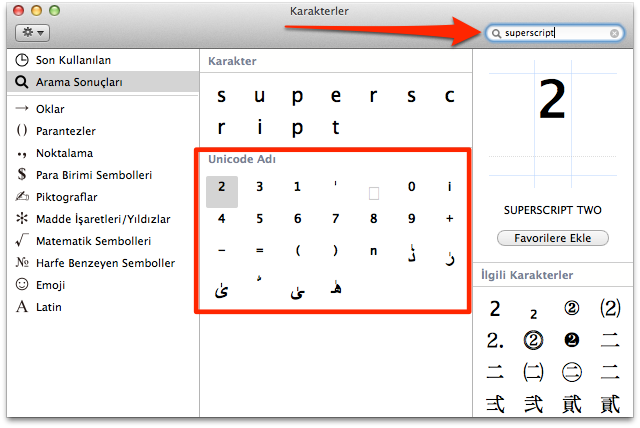
Aşağıda karşımıza gelen karakterlerin üzerine çift tıklayarak da altsimge veya üstsimgeyi imlecimizin olduğu yere ekleyebiliyoruz. 🙂
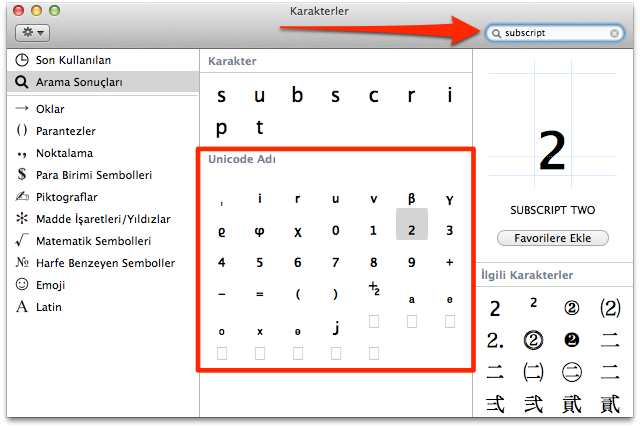
Eğer bu simgelerdan bazılarını çok sık kullanıyorsak da “Favorilere Ekle” butonunu kullanarak kolay erişmek için favorilerimize kaydedebiliyoruz.
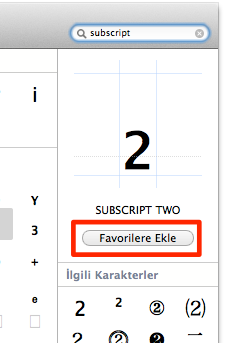
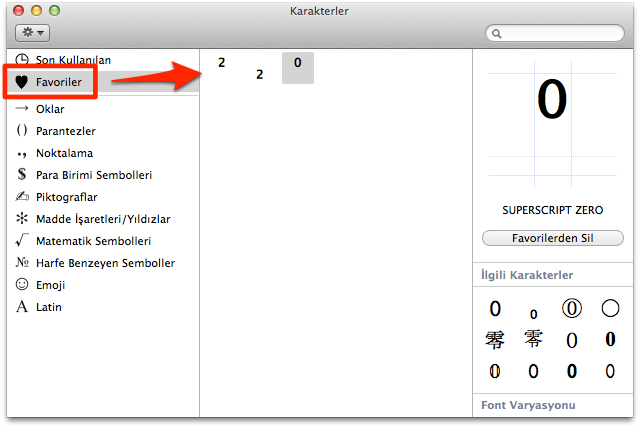
Bilmeyenler için büyük problem olabilecek bu konu, aslında doğru araç yardımıyla çok kolay bir şekilde çözülebiliyor… 🙂




























apple bunun içinde birkaç tuş kombinasyonu ile kısa yol oluştursa süper olur. özellikle çok sık bu özelliği kullananlar için uzunca bir yol :))
teşekkürler göktuğ bey.
Bu karakterlerin yok, ancak ® Ω ¥ π gibi karakterler option / alt tuşu sayesinde kolaylıkla yapılabiliyor… 🙂
Merhaba,
Geçenlerde benimde böyle bir sorunum vardı. Derece ve çap işareti koymam gerekmişti, biraz uğraşıdan sonra dediğiniz yerden yapmayı başardım. Fakat aklıma sizin bahsettiğiniz üstsimge ve alt simge geldi biraz araştırdım ama bulamadım. Yazınız çok güzel oldu anladığınız gibi.
Teşekkürler.
Merhaba,
Biraz önce baktım da, üstsimge ve altsimgeleri liste halinde görebilmek için Karakterler penceresinde sol üstteki “ayarlar” sembolüne (dişli çark) basıp Listeyi Özelleştir altından “Sayılar”ı listeye eklemek gerekiyor.
Bu arada, haber için teşekkürler. Şöyle bir özellik de var; diyelim â yazmak istiyorsunuz. a’ya basılı tutuyorsunuz, karşınıza aksanlı a işaretleri geliyor, klavyeden istediğiniz aksana denk gelen rakama bastığınızda (bu örnekte tek seçenek var, 1) â yazılmış oluyor. 🙂 iOS’taki yazıma benzer, pratik bir özellik. Mac’e ilk geçtiğimde uzunca bir süre yazamamıştım özel karakterleri, bu güzel bir çözüm oldu..
Teşekkürler paylaşımınız için. Özel karakterlere ayrıca şu yazıda da değinmiştim, ancak Lion ile gelen bu söylediğiniz özellik de çok faydalı… 🙂
http://www.sihirlielma.com/2011/12/21/ozel-karakter-aksan-klavye/
Hmm, o yazıyı görmemiştim, iyi oldu link vermeniz. Teşekkürler, Sihirli Elma’ya başarılar. 🙂
Rica ederim, selamlar… 🙂
Soruyu ben sormuştum sanırım
Evet, sizin sorunuz üzerine paylaştım. 🙂
her seferinde karakter goruntuleyici.ye mi girmek gerekiyor bu tip karakterleri kullanabilmek icin??
Göktuğ bey yazınız için teşekkürler.
Biraz konu dışı olacak ama ufak bir sorum vardı:
malum windows üzerinden upgrade yada yeniden kurulumlarda orjinal ürün kontrolü yapılır, seri no girilir vs vs diye bir işlem süreci vardır.
Mac Osx için nasıldır bu?
çünkü herhangi bir yerde seri no´dan bahsedildiğini duymadım.
Mesela arkadaşıma daha önce macbook aldığımızda yeni çıkan lion bilgisayara biir usb bellekten mağazada ki satıcı tarafından kopyalandıktan sonra evde kendimiz kurmuştuk
yani demek istediğim isteyen herkes bir yerden bulduğu mac osx´i satın almadığı halde kurabilir mi?
garip olabilir ama sadece meraktan soruyorum yoksa zaten mac osx son versiyonu yeterince ucuz… :))
Teşekkürler
Apple kimliğiniz bu işi görüyor aslında… 🙂 Apple kimliğiniz sayesinde sahip olduğunu tüm cihazlara işletim sistemini ve tüm uygulamalarınızı defalarca kurabilirsiniz. 🙂
cok guzel paylasim olmus
arkadaşlar macbook air aldım ama inanılmaz donuyor deli oluyorum ilan verdim artık satacagım daha 1 aylık cihaz garantili donuyor rezalet ötesi birşey yardım istiyorum kimse yardımda etmiyor msn sürekli donuyor kamera donuyor vs hep bu sorunu yaşıyorum 8mb internetim var donuyor
ya kimse yok mu soruma cevap vercek
Merhabalar Reşat Bey, sorunuz bu yazıyla ilgili değil. Bu yüzden kimse yanıt vermiyor olabilir.
Tüm sorularınız için Soru & Cevap sayfasını kullanabilirsiniz: http://www.sihirlielma.com/soru-cevap/
Matematik sembollerini ipad da kullanmak icin onerebileceginiz bi program var mi? Tesekkurler.
Hiç ihtiyacım olmadığı için ben de bilemiyorum 🙂
mac book pro da böyle birşeye rastlayamadım yardımcı olabilir misiniz lütfen?